- 返回
- Win10要开机两次才能进入系统
Win10要开机两次才能进入系统怎么回事?
2016-05-05 14:27作者:quers
很多用户在使用Win10的过程中需要开机两次才能顺利进入系统,是什么原因造成的呢?该怎么解决?大多数用户使用UEFI方式安装的Win10系统也有同样的问题。关机状态一次开机提示“No bootable device-insert boot disk and press any key”,二次开机却可以顺利登陆系统,如果是重启也可以顺利登陆系统,这个问题该怎么解决呢?下面小编告诉你解决方法。
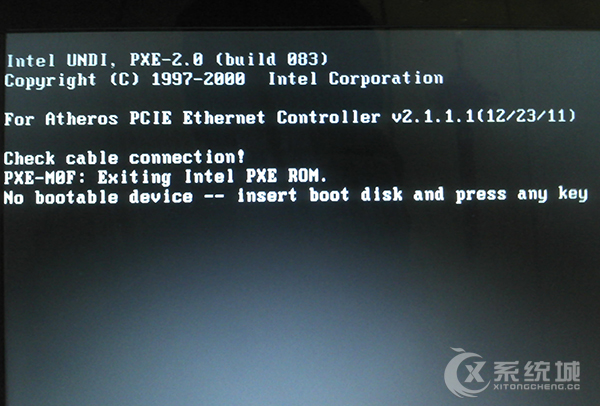
目前分析应该BIOS和Win10不够兼容,还有驱动方面笔记本硬件存在和win10不兼容的问题,如果更新驱动不能解决,那么建议关闭【快速启动】来解决。
操作步骤:
1、单击开始菜单选择“设置”,进入到设置后选择“系统”;
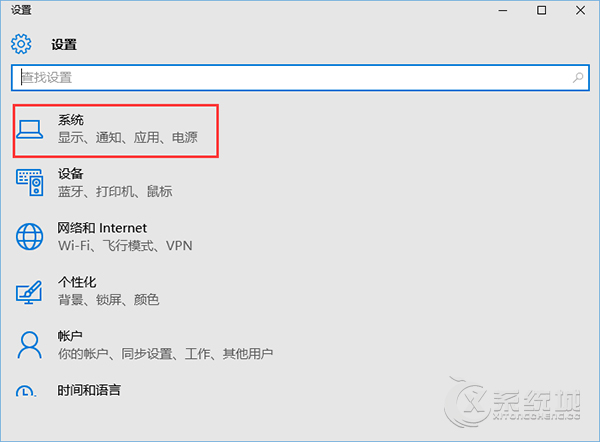
2、打开系统后选择“电源和睡眠”,并在右侧选择“其他电源选项”;
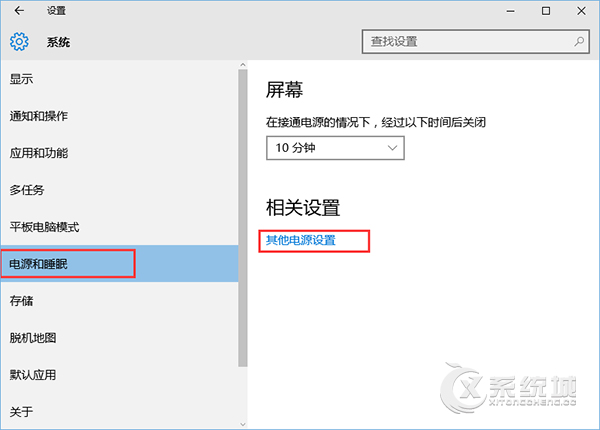
3、打开“电源选项”中找到“更改电源按钮的功能”,(这个和win8.1是一样的)
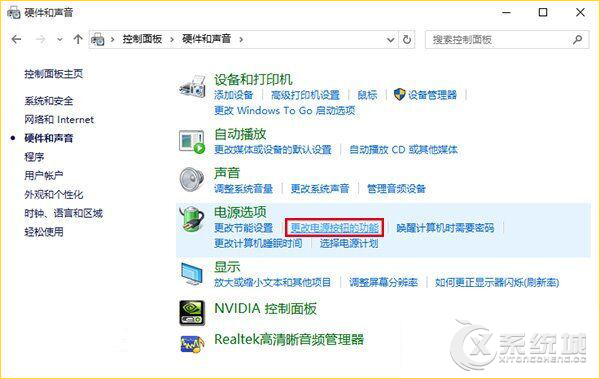
4、进入后,点击上方“更改当前不可用的设置”
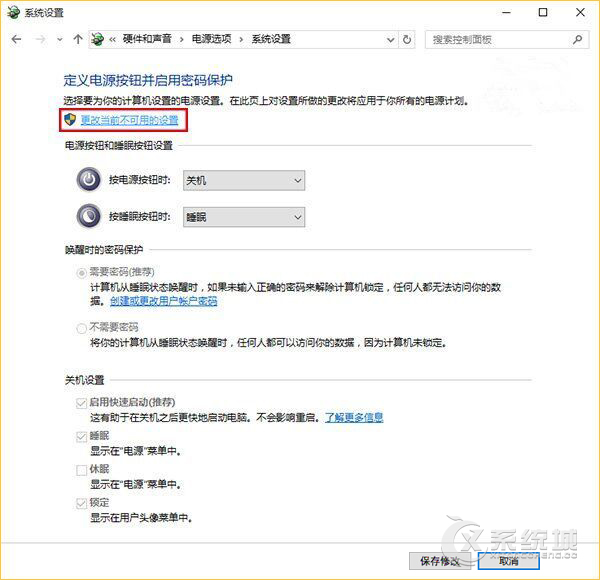
5、接着在窗口下方“关机设置”中取消勾选第一项“启用快速启动(推荐)”,点击“保存修改”即可。
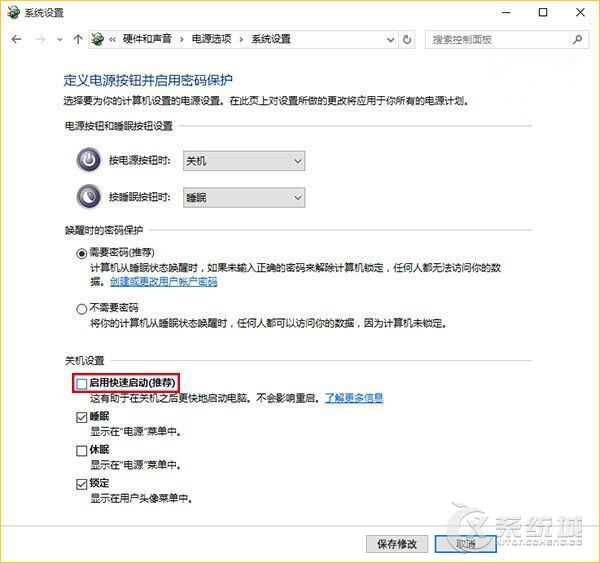
Win10的快速启动项虽然可以加快计算机启动速度,却难免和硬件不兼容造成开机故障。关闭Win10快速试试,也许就不会出现要开机两次才能顺利进入系统的问题了。
标签:Win10开机
分享给好友:
相关教程
更多